Gdzie są przechowywane książki iBooks na komputerze Mac? W przeciwieństwie do iTunes, droga do iBooks lub Apple Books, dzięki którym masz dostęp do bogactwa informacji na wielu urządzeniach, jest innego koloru.
Używanie aplikacji iBooks for Mac umożliwia przeglądanie tytułów pozycji, książek autorskich i plików PDF.
Aplikacja może również monitorować lub synchronizować pliki PDF, aby uzyskać dostęp do treści na wszystkich Twoich urządzeniach. Jeśli połączysz Dysk iCloud z Książkami Apple, wszelkie pliki PDF, które wrzucisz do aplikacji na urządzeniach z systemem iOS, automatycznie pojawią się w iBooks na komputerze.
Bez folderu Książki w katalogu użytkownika lub dostępu przez Findera, musisz sięgnąć głębiej do swojej torby sztuczek, aby ucztować na pobranych książkach w aplikacji.
Przewodnik po artykułachCzęść 1. Gdzie są przechowywane książki iBooks na komputerze Mac? Część 2. Jak znaleźć lokalizację książek iBooks na komputerze MacCzęść 3. Let’s Wrap It up
People Also Read:4 Easy Methods: How to Show Hidden Files on MacTop 2 Ways to Remove Mac Purgeable Space
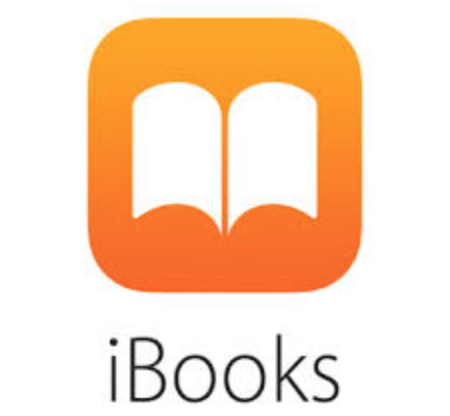
- Część 1. Where Are iBooks Stored on Mac?
- Method 1: Use Finder to Find the Location of iBooks
- Metoda 2: Zmiana plików w bibliotece iBooks
- Część 2. Jak znaleźć lokalizację iBooks na komputerze Mac
- Rozwiązanie 1: Lokalizacja iBooks dla zasobów zaimportowanych z iCloud
- Rozwiązanie 2: Tworzenie kopii zapasowych pojedynczych książek Apple
- Rozwiązanie 3: Napraw problemy z iBooks po aktualizacji do systemu OS X El Capitan
- Porady dotyczące rozwiązywania problemów z aplikacją iBooks
- Część 3. Let’s Wrap It up
Część 1. Where Are iBooks Stored on Mac?
Method 1: Use Finder to Find the Location of iBooks
Asposed to iTunes, Apple Books does not offer straightforward options to change the items’ library location.
Luckily, you still can scroll through your iBooks library destination via Finder. Postępuj zgodnie z poniższymi instrukcjami krok po kroku.
- Przejdź do Findera z pulpitu na komputerze Mac.
- Wybierz podmenu Go To Folder z menu Go w Finderze.
- Wprowadź następujące polecenie, a następnie naciśnij przycisk OK.
~/Library/Containers/com.apple.BKAgentService/Data/Documents/iBooks
Widać będzie świeże okno Findera z kilkoma podfolderami.
- Books: Zapisuje tytuły iBooks, iBooks Author lub pliki PDF.
- Pobiera: Zachowuje pliki podczas ciągłego pobierania.
- Tymczasowe: Po prostu pliki tymczasowe.
- Uaktualnienia: Nowe aktualizacje twoich iBooks są tu chwilowo przechowywane, dopóki ich nie zainstalujesz.
Aby zanurzyć się w iBooks, po prostu uderz w katalog Books, aby go uruchomić. Unikaj wprowadzania zmian w swoich elementach, ponieważ wypaczają one matrycę biblioteki.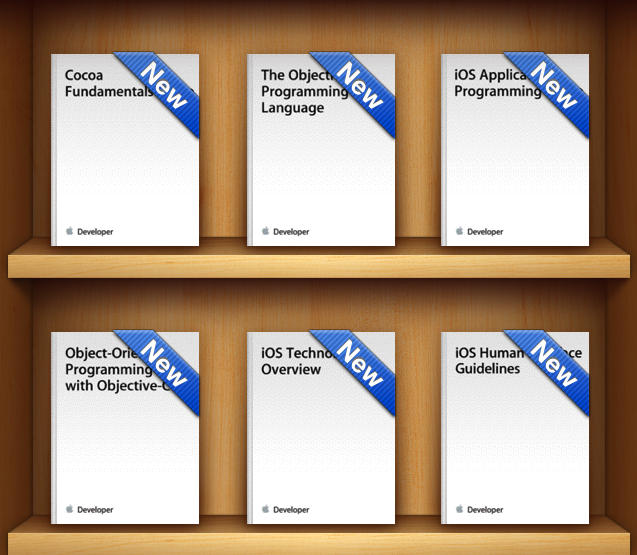
Metoda 2: Zmiana plików w bibliotece iBooks
Możesz wyrzeźbić kopię zapasową całej biblioteki, po prostu wklejając ją do żądanego folderu. Powstrzymaj się od wymazywania, zmieniania nazw lub majstrowania przy iBookach z poziomu Findera, ponieważ te czynności niszczą podstawową strukturę biblioteki.
Aby bezpiecznie wymazać iBooka, wybierz go w aplikacji głównej i naciśnij przycisk Usuń w menu Edycja. Aby zmienić tytuł swoich książek iBooks, uzyskać dostęp do innych pomocnych informacji o nich lub zarządzać ich metadanymi, przejdź do widoku listy, wybierając przycisk Lista u góry strony książki iBooks.
Porady Mac: De-Clutter Your Computer
Zaśmiecone pliki i cyfrowy bałagan mogą zainfekować Twoją kolekcję iBooks. Ulepszony rejestr umożliwia natychmiastowe odnalezienie elementów, które są niezbędne do uzyskania najwyższej wydajności. iMyMac PowerMyMac oferuje narzędzie wielofunkcyjne, które pozwala zwiększyć wydajność komputera dzięki głębokiemu skanowaniu i wiosennemu czyszczeniu. Przeprowadzenie gruntownego czyszczenia pozwoli uniknąć takich problemów, jak uszkodzone aplikacje czy niemożliwe do zidentyfikowania książki iBooks. Oto przewodnik, jak odinstalować aplikacje na Macu, wystarczy sprawdzić, jak działa PowerMyMac!
Get A Free Trial Now!
Opracowaliśmy arsenał wielu narzędzi, dzięki którym za jednym kliknięciem pozbędziesz się niezliczonych zmartwień. Co ważne, możesz wskazać duże lub przestarzałe elementy iBooks, duplikaty, niepotrzebne aplikacje oraz pozostałości po usuniętych plikach. Aby zachować integralność biblioteki iBooks, uporządkowanie komputera Mac za pomocą dedykowanego narzędzia tchnie nowe życie w system, zapewniając optymalną wydajność.
Zakupione w Apple Books Store utwory chronione prawami autorskimi z wykorzystaniem technologii Digital Rights Management (DRM) ograniczają dostępność na innych platformach eBooków, takich jak Calibre.
Część 2. Jak znaleźć lokalizację iBooks na komputerze Mac
Lokalizacja pobranych książek iBooks zależy od rodzaju pliku, o którym mowa. Dzieje się tak, ponieważ aplikacja iBooks daje użytkownikom możliwość przewijania i czytania zakupionych treści z iBooks Store lub zgodnych pozycji ePUB, które są ręcznie dodawane do aplikacji.
Rozwiązanie 1: Lokalizacja iBooks dla zasobów zaimportowanych z iCloud
Gdzie są przechowywane iBooks w iCloud Drive? Jeśli zaimportujesz do iBooks pliki ePUB lub PDF, które można odczytać, aplikacja zsynchronizuje je za pośrednictwem usługi iCloud, aby były dostępne w systemie iOS lub na innych komputerach Mac. W przypadku plików ePUB lub PDF książki te są przechowywane oddzielnie od zakupionych egzemplarzy.
Na początku skonfiguruj swoje konto iCloud do synchronizowania importowanych elementów. Postępuj zgodnie z Preferencjami systemowymi> iCloud > Opcje dysku iCloud, aby zameldować się w Książkach. Uruchom aplikację Terminal wraz z folderem iBooks z otwartą ścieżką.
$ open ~/Library/Containers/com.apple.BKAgentService/Data/Documents/iBooks
Ta otwarta ścieżka uruchomi stronę Findera pokazującą wszystkie zaimportowane pliki iBooks. Biorąc pod uwagę, że wprowadziłeś pliki do aplikacji iBooks, nie powinieneś zmagać się z DRM. W związku z tym możesz skopiować lub utworzyć kopię zapasową plików do użytku w innych aplikacjach obsługujących format ePUB.
Rozwiązanie 2: Tworzenie kopii zapasowych pojedynczych książek Apple
Jeśli chcesz utworzyć kopię zapasową tylko jednej lub kilku książek, możesz zamiast tego otworzyć aplikację iBooks, wyśledzić i pobrać preferowaną pracę. Następnie kliknij i przenieś element z aplikacji na pulpit lub do folderu w Finderze. Ta procedura wygeneruje odpowiednio nazwany ePUB, który możesz fizycznie znieść lub zrobić kopię zapasową. Obowiązują podobne zakazy z DRM dla kupionych książek.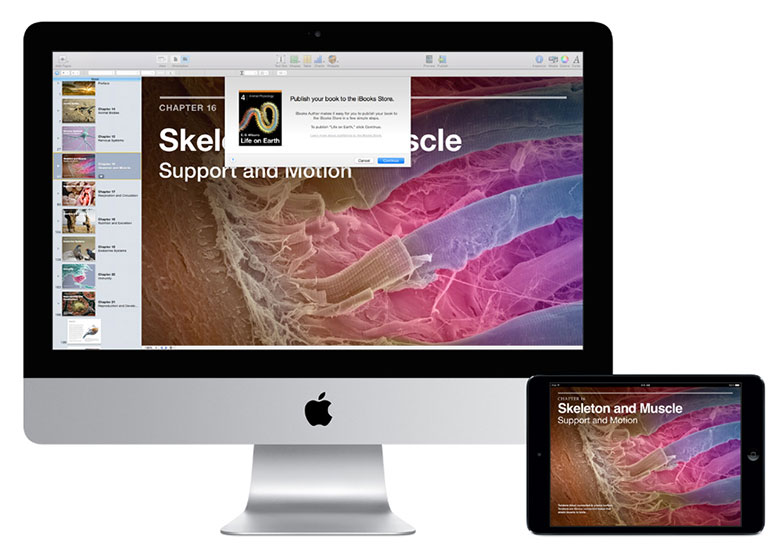
Rozwiązanie 3: Napraw problemy z iBooks po aktualizacji do systemu OS X El Capitan
Po aktualizacji systemu OS X EL Capitan mogą wystąpić problemy ze ścieżką iBooks do biblioteki książek. Może wyświetlić puste okno lub pokazać błąd, który sygnalizuje, że iBooks nie może otworzyć biblioteki. Czasami zgłasza, że dysk przechowujący bibliotekę nie może być śledzony.
Na początek spróbuj odświeżyć swoje konto iBooks, wylogowując się i ponownie wchodząc do sklepu. Użyj opcji w menu, aby usunąć autoryzację, a następnie ponownie zweryfikować system. Następnie zamknij i ponownie otwórz aplikację iBooks, aby sprawdzić, czy pozycje biblioteki zostały wyświetlone.
Porady dotyczące rozwiązywania problemów z aplikacją iBooks
Resetuj bibliotekę iBooks
- Zakończ aplikację iBooks.
- Naciśnij klawisz Option i wybierz opcję Biblioteka w menu Idź z Findera.
- Uruchom folder Containers na stronie, która się pojawi.
- Usuń katalog o nazwie com.apple.iBooksX na Pulpit.
- Usuń katalog o nazwie com.apple.BKAgentService na Pulpit.
Access PDF Originals
- Uruchom katalog com.apple.BKAgentService, który został przeniesiony na Pulpit.
- Przejdź do folderu Data> Documents> iBooks> Books.
- Znajdź pliki PDF, które zniknęły z pola widzenia.
- Przeciągnij elementy do wybranej lokalizacji, aby je uratować, a następnie przenieś je do iBooks.
Część 3. Let’s Wrap It up
Mamy nadzieję, że poznałeś tajniki miejsca przechowywania plików iBooks w systemie Mac. Możesz nawet ręcznie przerzucać lokalizację biblioteki elementów w finderze, wykonując szybkie, proste kroki opisane powyżej. Aby ograniczyć biurokrację, używaj pełnej ścieżki dostępu do pobranych książek. Jeśli masz aktywne konto zalogowane do iCloud, otrzymasz kopię zapasową na wszystkich urządzeniach.
Po aktualizacji do Mac OS X 10.9, większość entuzjastów eBooków emanuje nowo odnalezionym zaufaniem dla aplikacji Mac. Ale użytkownicy donoszą, że ich mózgi stają w miejscu, gdy próbują upolować pliki EPUB w iBooks. Wypróbuj nasze sztuczki, aby wyzerować swoje pliki za pomocą prostych kliknięć.
Mamy nadzieję, że podobał Ci się nasz artykuł, udostępnij go w mediach społecznościowych.
.
Dodaj komentarz